PPT中如何设置图片的百叶窗效果
今天给大家介绍一下PPT中如何设置图片的百叶窗效果的具体操作步骤。
1. 打开电脑,找到PPT打开,并将图片插入。

2. 将图片选中后,在页面上方的菜单栏选择“动画”。
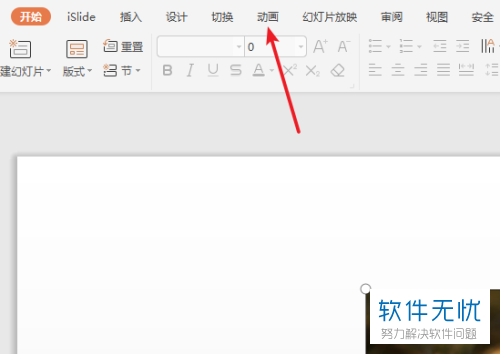
3. 然后在列表框中选择右下角的小箭头,将所有动画效果展开。
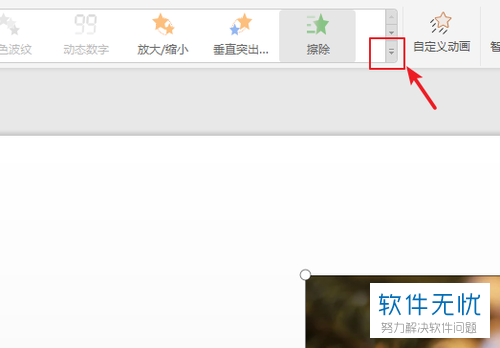
4. 如图,我们找到“百叶窗”,如此,图片就有了百叶窗动画效果,不过现在的设置都是默认的。

5. 如图,在动画操作页面就自动创建了一个步骤,即点击鼠标图片就会以水平百叶窗效果来展示。

6. 在此动画步骤上双击,弹出百叶窗对话框,可以设置方向为水平或垂直,在增强选项下还可以设置声音。
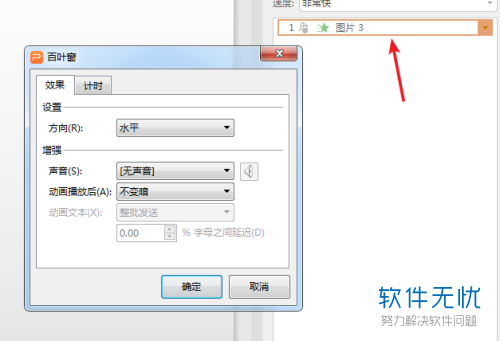
7. 接着动画播放后还可以设置修改颜色、是否隐藏等选项。
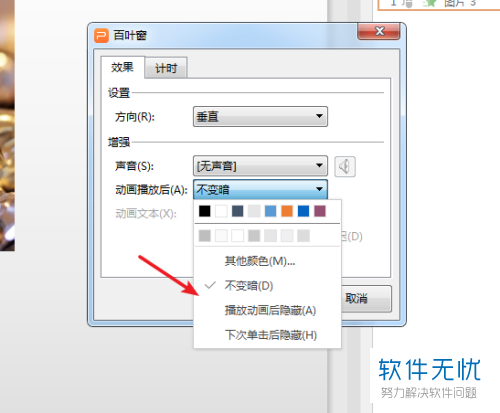
8. 选择上方的计时选项,在速度选项可以设置百叶窗效果动画的快慢,重复选项可以设置是否允许多次重复。
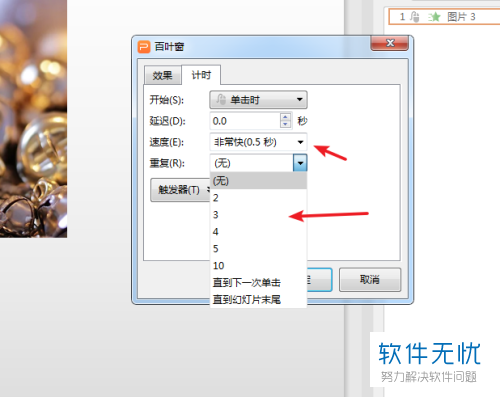
以上就是PPT中如何设置图片的百叶窗效果的具体操作步骤。
分享:
相关推荐
- 【其他】 WPS表格Unicode文本 04-30
- 【其他】 WPS表格unique 04-30
- 【其他】 WPS表格utf-8 04-30
- 【其他】 WPS表格u盘删除怎么恢复 04-30
- 【其他】 WPS表格运行慢,卡怎么办解决 04-30
- 【其他】 WPS表格与Excel的区别 04-30
- 【其他】 哔哩哔哩漫画怎么完成今日推荐任务 04-30
- 【其他】 WPS表格隐藏的列怎么显示出来 04-30
- 【其他】 WPS表格图片怎么置于文字下方 04-30
- 【其他】 WPS表格图片怎么跟随表格 04-30
本周热门
-
iphone序列号查询官方入口在哪里 2024/04/11
-
输入手机号一键查询快递入口网址大全 2024/04/11
-
oppo云服务平台登录入口 2020/05/18
-
苹果官网序列号查询入口 2023/03/04
-
mbti官网免费版2024入口 2024/04/11
-
fishbowl鱼缸测试网址 2024/04/15
-
怎么在华为手机中将手机中的音乐清空? 2019/05/26
-
光信号灯不亮是怎么回事 2024/04/15
本月热门
-
iphone序列号查询官方入口在哪里 2024/04/11
-
输入手机号一键查询快递入口网址大全 2024/04/11
-
oppo云服务平台登录入口 2020/05/18
-
苹果官网序列号查询入口 2023/03/04
-
mbti官网免费版2024入口 2024/04/11
-
光信号灯不亮是怎么回事 2024/04/15
-
outlook邮箱怎么改密码 2024/01/02
-
fishbowl鱼缸测试网址 2024/04/15
-
网线水晶头颜色顺序图片 2020/08/11
-
计算器上各个键的名称及功能介绍大全 2023/02/21












